كيفية تجنب إثارة الزوايا الساخنة عن طريق الخطأ على نظام التشغيل Mac OS
Miscellanea / / August 04, 2021
أن تكون منظمًا وتجمع كل شيء معًا هو أحد الأشياء الأساسية والتنظيم يمكن أن تكون أجهزة سطح المكتب والملفات وأجهزة MacBook بشكل عام متينة ولكن استخدام هذه الزوايا الساخنة المزعومة هو بسيط جدا. ولكن ، في معظم الأوقات ، أثناء العمل ، نطلقها بطريق الخطأ بحيث تتعارض مع بيئة سير العمل لدينا.
ومع ذلك ، فإن معظم المستخدمين لا يريدون بعد الآن استخدام ميزة دعم OS X هذه ؛ بشكل عام ، نحن نعتبر زوايا ساخنة. لكنهم لا يعرفون بالضبط كيفية إيقاف هذه الميزة. لهذا السبب نحن هنا مع أحدث دليل لدينا حول كيفية تجنب إثارة الزوايا الساخنة عن طريق الخطأ على نظام التشغيل Mac OS. اذا هيا بنا نبدأ.

كيفية تجنب إثارة الزوايا الساخنة عن طريق الخطأ على نظام التشغيل Mac OS
إذا لم تكن من محبي ميزة الزوايا الساخنة في جهاز Mac أو لم تعجبك ، فيمكنك تعطيلها عن طريق تنفيذ الخطوات التالية الواردة أدناه:
- بادئ ذي بدء ، تحتاج إلى التمرير نحو قائمة Apple. ثم حدد خيار تفضيلات النظام.
- بعد ذلك ، انقر فوق Mission Control متبوعًا بخيار Hot Corners الموجود في نافذة لوحة التفضيلات.
- الآن ، يجب عليك سحب جميع القوائم الفرعية للأركان الأربعة الساخنة وتحديد خيار "-" لتعيين الزاوية الساخنة لعدم القيام بأي شيء في MacBook.
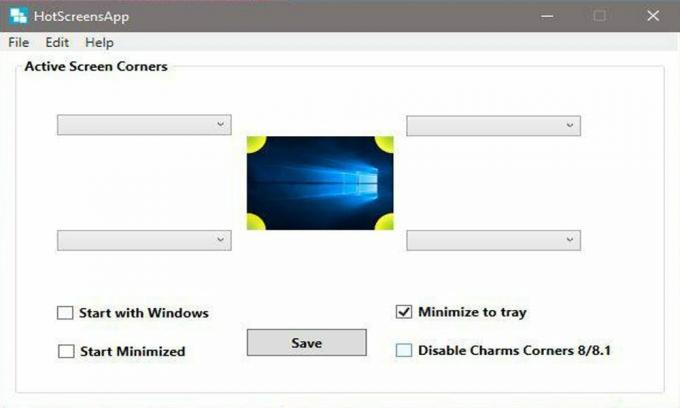
هذا هو. الآن ، تم تعطيل الزوايا الساخنة ولا تفعل شيئًا. يمكنك أيضًا ضبط الزوايا الساخنة من خلال تخصيص الإجراءات. لذلك ، كانت هذه بعض الخطوات التي يمكنك اتباعها لتعطيل ميزة الزاوية الفعالة على نظام التشغيل Mac OS الخاص بك. على الرغم من أننا لا نوصي بتعطيله لأنه يسهل عملك ويتيح لك استخدام كل شبر من إطار العرض. ولكن ، مع ذلك ، إذا وجدت أنك غير قادر على العمل بكفاءة أثناء تمكين الزوايا الساخنة. يجب عليك اتباع الخطوات المذكورة أعلاه.
هذا كل شيء لهذا الدليل. نأمل أن يساعدك هذا الدليل. أيضًا ، إذا كنت لا تعرف كيفية إيقاف تشغيل الكاميرا في مكالمات الفيديو النشطة عبر الوجه مع iPhone و iPad ، فيمكنك الاطلاع على دليلنا حول هذا الموضوع عن طريق النقر هنا. الآن ، إذا كان لديك سؤال حول كيفية تعطيل الزوايا الساخنة ، اسألنا في مربع التعليقات.

![كيفية تثبيت Stock ROM على Infinix Hot S3X [ملف فلاش للبرامج الثابتة]](/f/eaed7c5bf6474210bc370b5de9818d6b.jpg?width=288&height=384)

